Cách thay đổi tài khoản email của bạn trên LinkedIn

Hướng dẫn chi tiết về cách thay đổi địa chỉ email liên kết với tài khoản LinkedIn của bạn, giúp bạn duy trì liên lạc hiệu quả hơn.
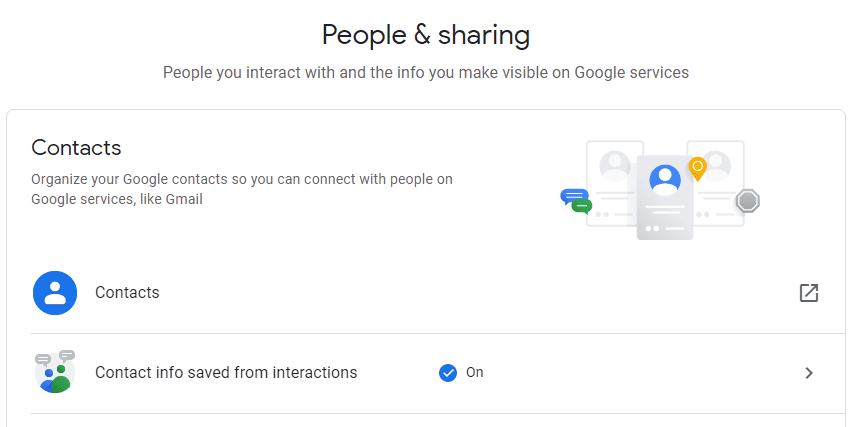
Nhiều sản phẩm của Google liên quan đến việc tương tác với những người dùng khác. Để giúp bạn tìm thấy những người dùng mà bạn đã tương tác trước đây, Google sẽ tự động thêm chi tiết liên hệ của họ vào danh sách liên hệ của bạn. Nếu bạn không muốn điều này xảy ra, bạn có thể tắt nó đi, nhưng chỉ ở phía bạn. Bạn có thể ngăn lưu thông tin chi tiết của người khác vào tài khoản của mình, nhưng nếu lo ngại về quyền riêng tư, bạn không thể ngăn lưu thông tin chi tiết của mình cho những người dùng khác.
Để ngăn các chi tiết liên hệ tự động được thêm vào danh bạ Google của bạn, bạn cần vào cài đặt tài khoản Google của mình. Để làm như vậy, hãy nhấp vào biểu tượng chín chấm ở trên cùng bên phải của hầu hết các trang Google, sau đó nhấp vào tùy chọn trên cùng bên trái “Tài khoản”. Trên trang tài khoản, chuyển sang tab “Mọi người và chia sẻ”, sau đó nhấp vào “Thông tin liên hệ được lưu từ các tương tác”.
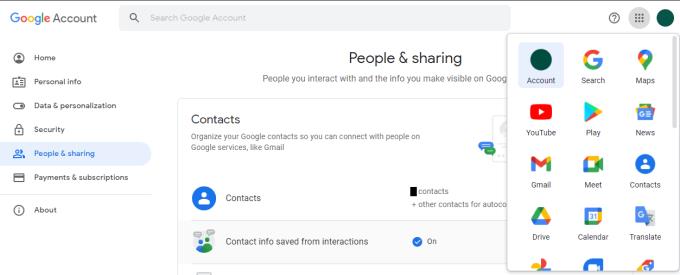
Nhấp vào “Thông tin liên hệ được lưu từ các lần tương tác” trong tab “Mọi người và chia sẻ” trong Tài khoản Google của bạn.
Trên trang tiếp theo, chỉ cần nhấp vào thanh trượt đến vị trí tắt để tắt tính năng tự động lưu chi tiết liên hệ.
Lưu ý: Cài đặt này không áp dụng cho Gmail, chỉ áp dụng cho các dịch vụ khác của Google. Tại liên kết “ Tìm hiểu thêm ”, Google đưa ra ví dụ về các tình huống mà chi tiết liên hệ có thể được lưu, chẳng hạn như chia sẻ tài liệu trong Google Drive hoặc chia sẻ nội dung với bạn từ các ứng dụng như Google Photos, cũng như bất kỳ ai có trong các sự kiện hoặc nhóm bạn là một phần của.
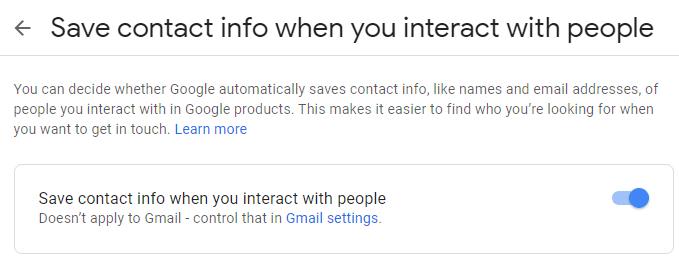
Nhấp vào thanh trượt đến vị trí “Tắt” để tắt tính năng lưu liên hệ tự động.
Nếu bạn muốn ngăn Gmail tự động lưu chi tiết liên hệ, bạn có thể nhấp vào liên kết đến “ Cài đặt Gmail ” trong hộp để tắt cài đặt chung. Liên kết này sẽ đưa bạn đến trang bên phải để tắt tính năng này trong Gmail. Để làm như vậy, hãy cuộn xuống cuối tab “Chung”, sau đó trong tùy chọn thứ sáu từ dưới cùng, có nhãn “Tạo địa chỉ liên hệ để tự động hoàn thành”, hãy nhấp vào nút radio “Tôi sẽ tự thêm địa chỉ liên hệ”. Khi bạn đã hoàn tất, hãy nhấp vào “Lưu thay đổi” ở cuối trang để áp dụng cài đặt.
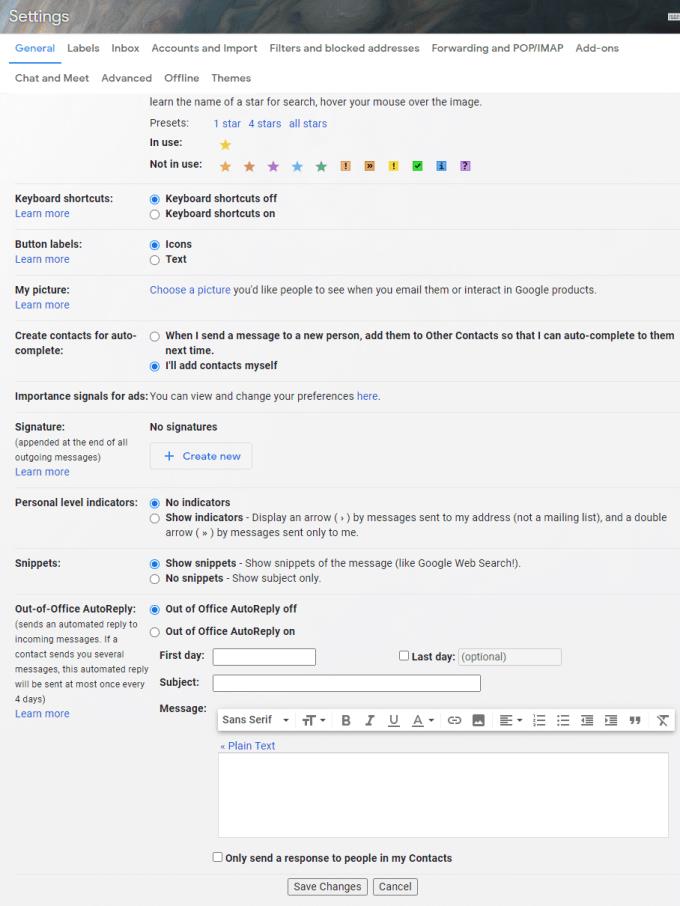
Nhấp vào nút radio “Tôi sẽ tự thêm địa chỉ liên hệ” trong phần “Tạo địa chỉ liên hệ để tự động hoàn thành” của tab “Chung” trong cài đặt của Gmail.
Hướng dẫn chi tiết về cách thay đổi địa chỉ email liên kết với tài khoản LinkedIn của bạn, giúp bạn duy trì liên lạc hiệu quả hơn.
Khám phá những lý do phổ biến khiến Avast VPN không hoạt động và cách khắc phục hiệu quả để bạn có thể duy trì kết nối Internet
Nhiều người gặp lỗi "Tìm nạp dữ liệu trên Facebook". Bài viết này sẽ hướng dẫn bạn 7 cách khắc phục hiệu quả và tối ưu nhất.
Mặc dù Google Maps không hỗ trợ chức năng bán kính, nhưng bạn có thể sử dụng dịch vụ bản đồ trực tuyến như CalcMaps và Maps.ie để vẽ bán kính xung quanh một vị trí.
Hướng dẫn cách khắc phục lỗi "Lỗi thực hiện truy vấn" trên Facebook. Đăng xuất, xóa bộ nhớ cache và khởi động lại thiết bị là các giải pháp hiệu quả.
Hướng dẫn chi tiết cách kiểm tra độ mạnh của mật khẩu, các loại tấn công phổ biến, và 5 bí quyết tạo mật khẩu an toàn, dễ nhớ. Tối ưu hóa bảo mật tài khoản của bạn ngay hôm nay!
Lời nhắc luôn là điểm nổi bật chính của Google Home. Họ chắc chắn làm cho cuộc sống của chúng tôi dễ dàng hơn. Hãy cùng tìm hiểu nhanh về cách tạo lời nhắc trên Google Home để bạn không bao giờ bỏ lỡ việc làm việc vặt quan trọng.
Việc nhập câu trích dẫn yêu thích từ cuốn sách của bạn lên Facebook rất tốn thời gian và có nhiều lỗi. Tìm hiểu cách sử dụng Google Lens để sao chép văn bản từ sách sang thiết bị của bạn.
Đôi khi, khi đang làm việc trên Chrome, bạn không thể truy cập một số trang web nhất định và gặp lỗi “Fix Server DNS address could not be seek in Chrome”. Đây là cách bạn có thể giải quyết vấn đề.
Nếu bạn muốn loại bỏ thông báo Khôi phục trang trên Microsoft Edge, chỉ cần đóng trình duyệt hoặc nhấn phím Escape.








